El administrador de archivos o el propietario pueden usar esta función.
Para eliminar un archivo de impresión bloqueada el propietario necesitará la contraseña para acceder al archivo. Si el propietario ha olvidado la contraseña, el administrador de archivos puede cambiarla.
El administrador de archivos puede eliminar los archivos de impresión bloqueada sin necesidad de contraseña.
![]() Inicie sesión como administrador de archivos o propietario desde el panel de mandos.
Inicie sesión como administrador de archivos o propietario desde el panel de mandos.
![]() Cierre la pantalla de configuración inicial.
Cierre la pantalla de configuración inicial.
Al utilizar el panel de mandos estándar:
Pulse la tecla [Herramientas usuario/Contador].
Al utilizar el Smart Operation Panel:
Pulse [Herramientas usuario/Contador] (
 ) en la parte superior derecha de la pantalla.
) en la parte superior derecha de la pantalla.
Si aparece el mensaje “No tiene privilegios para utilizar esta función.”, pulse [Salir].
![]() Pulse la tecla [Inicio] del panel de mandos y, a continuación, pulse el icono [Impresora] de la pantalla.
Pulse la tecla [Inicio] del panel de mandos y, a continuación, pulse el icono [Impresora] de la pantalla.
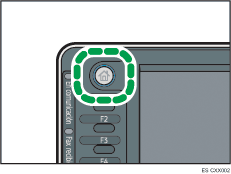
![]() Pulse [Trab.impr.].
Pulse [Trab.impr.].
![]() Pulse [Trab.impr.bloqueada]
Pulse [Trab.impr.bloqueada]
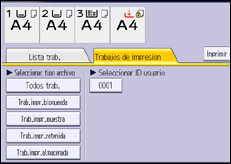
![]() Seleccione el archivo.
Seleccione el archivo.
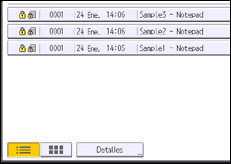
![]() Pulse [Eliminar].
Pulse [Eliminar].
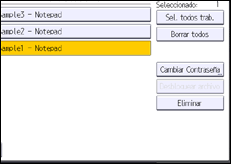
![]() Si aparece una pantalla para introducir la contraseña, introduzca la contraseña del archivo de impresión bloqueada, y pulse [OK].
Si aparece una pantalla para introducir la contraseña, introduzca la contraseña del archivo de impresión bloqueada, y pulse [OK].
Si el administrador ha iniciado sesión no aparecerá la pantalla de contraseña.
![]() Pulse [Sí].
Pulse [Sí].
![]() Finalice la sesión.
Finalice la sesión.
![]()
Puede configurar esta máquina para que elimine los archivos almacenados automáticamemte estableciendo la opción "Elim. auto. todos trab. impr. temp." en [Activado]. Para obtener detalles sobre la opción "Elim. auto. todos trab. impr. temp.", consulte Impresión.
Esto también se puede especificar a través de Web Image Monitor. Para obtener más información, consulte la Ayuda de Web Image Monitor.
